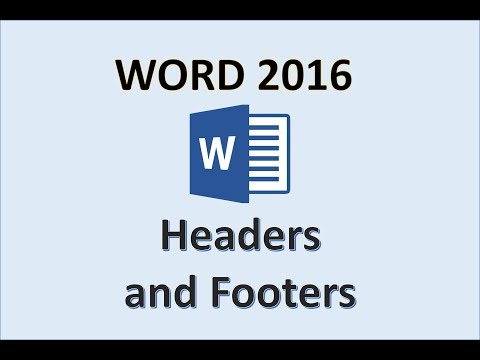Word दस्तावेज़ों में शीर्षलेख और पादलेख का उपयोग सभी पृष्ठों पर शीर्षलेख पाठ को स्वचालित रूप से डुप्लिकेट करने के लिए किया जाता है और इसे ऊपर या नीचे स्थित किया जा सकता है। कभी-कभी शीर्ष लेख और पादलेख पृष्ठ पर आवश्यक संख्या में पंक्तियों या अनुच्छेदों को फिट न होने देकर असुविधा पैदा करते हैं। हेडर और फुटर को पूरी तरह से या टेक्स्ट के केवल एक हिस्से को हटाकर हटाया जा सकता है।

निर्देश
चरण 1
Word दस्तावेज़ में शीर्षलेख और पादलेख हटाने के लिए, "सम्मिलित करें" टैब पर क्लिक करें और "शीर्षलेख और पाद लेख" अनुभाग पर जाएं।

चरण 2
"हैडर" चुनें और शॉर्टकट मेनू पर, "हैडर निकालें" पर क्लिक करें।

चरण 3
यदि आप पाद लेख को हटाना चाहते हैं, तो पाद लेख निकालें चुनें

चरण 4
यदि आप शीर्ष लेख और पाद लेख पाठ का केवल एक भाग हटाना चाहते हैं, तो शीर्ष लेख और पाद लेख फ़ील्ड में क्लिक करें, इच्छित अनुभाग का चयन करें, और हटाएँ कुंजी दबाएँ।